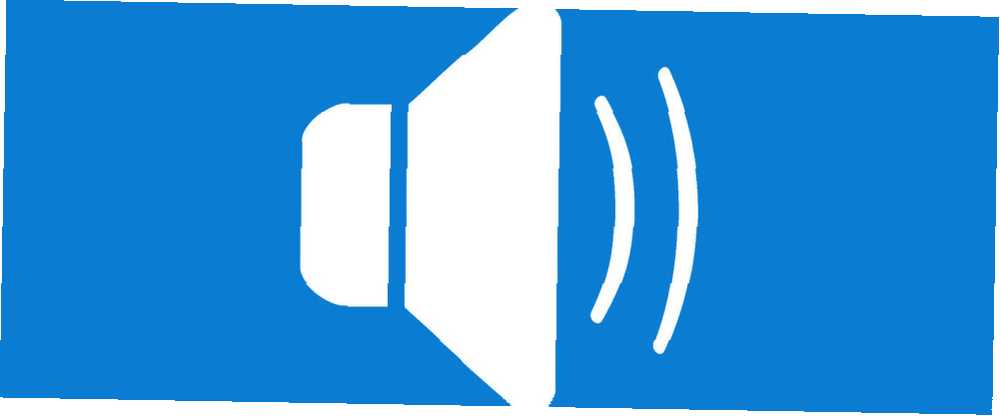
Mark Lucas
0
4506
340
Ať už jste příležitostným domácím uživatelem nebo nadšeným mediálním fanouškem 13 nových originálů Netflix, které budete sledovat v roce 2016 13 nových originálů Netflix, které budete sledovat v roce 2016 Netflix vydal mnoho originálního obsahu - včetně House of Cards, Orange je nový černý, Narcos a Master of None - ale rok 2016 je považován za nejúžasnější rok Netflixu. , možná zjistíte, že ovládání hlasitosti může být v počítači trochu složitější. Jedna aplikace může být příliš hlasitá, zatímco jiná může být příliš docela a normalizace není vždy nejjednodušší.
Většina lidí si neuvědomuje, že operační systém nabízí způsob, jak změnit objem na základě aplikace. Ve skutečnosti, pokud používáte Windows 10, můžete použít dvě metody - a obě jsou neuvěřitelně jednoduché.
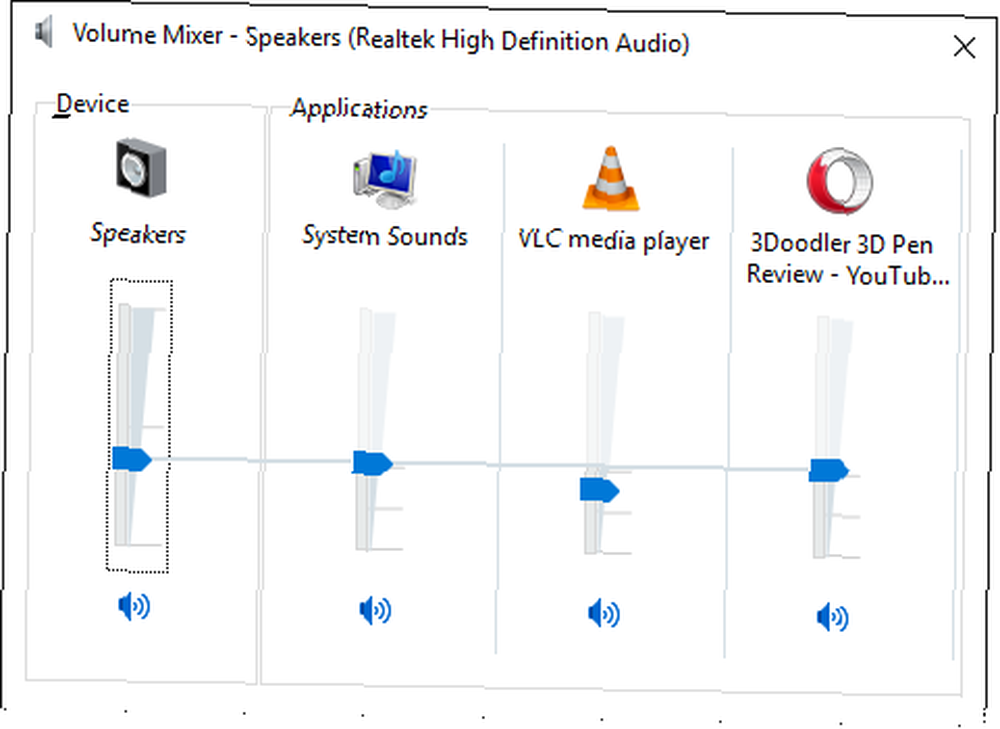
První metoda nezahrnuje žádné aplikace třetích stran. Stačí kliknout pravým tlačítkem myši na ikonu hlasitosti na hlavním panelu v pravém dolním rohu obrazovky a poté vybrat Otevřete objemový mixér. Objeví se okno se samostatnými ovládacími prvky hlasitosti pro každou aplikaci, která je schopna produkovat zvuk.
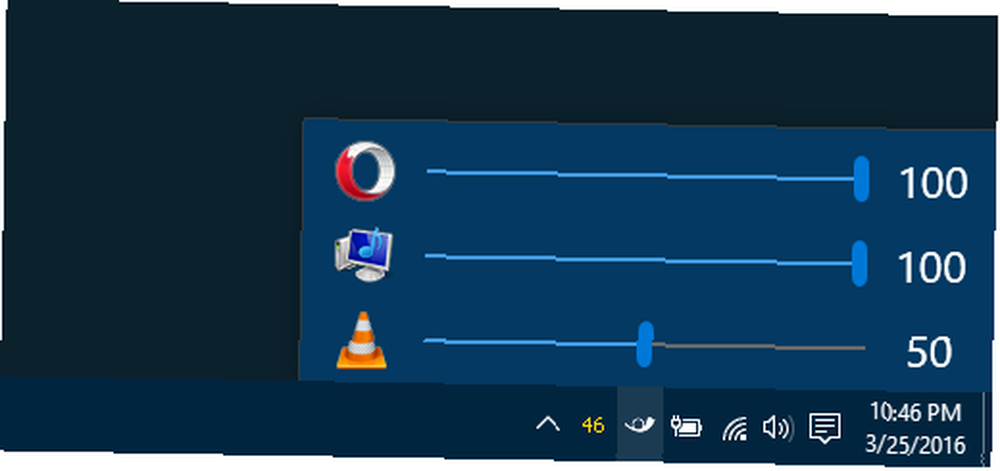
Druhá metoda zahrnuje aplikaci třetí strany s názvem Ear Trumpet. Jednoduše jej stáhněte, nainstalujte a spusťte. Poté se v systémové liště v pravém dolním rohu obrazovky zobrazí ikona ušní trumpety. Klikněte na něj a zobrazí se samostatné ovládací prvky hlasitosti pro všechny aktivní aplikace.
Dávám přednost této druhé metodě, protože to vypadá hezčí a je snazší ji vyvolat.
Windows 10 10 Překvapivé důvody, proč se vám bude líbit Windows 10 10 Překvapivé důvody, proč se vám bude líbit Windows 10 Je to v dnešní době téměř v pohodě nenávidět Windows 10. Nenechte se tím zbavit všech výhod, které systém Windows 10 přinese! Ukážeme vám, na čem vám chybí. které zlepšují uživatelské prostředí, jako jsou tyto méně známé triky Správce úloh 10 Triky Správce úloh systému Windows, které jste nevěděli 10 Správce úloh systému Windows Triky, které jste nevěděli Pokud jediným okamžikem, kdy otevřete Správce úloh, je zmrazení aplikace a musí být zabit, přehlížíte některé jeho silnější funkce. . Stále přemýšlíte, zda byste měli provést upgrade? Toto je jen několik z mnoha přesvědčivých důvodů, proč získat Windows 10 10 přesvědčivé důvody pro upgrade na Windows 10 10 přesvědčivé důvody pro upgrade na Windows 10 Windows 10 přichází 29. července. Stojí za to upgradovat zdarma? Pokud se těšíte na Cortanu, nejmodernější hry nebo lepší podporu hybridních zařízení - ano, určitě! A… .
Máte nějaké další triky Windows 10, o kterých si myslíte, že bychom měli vědět? Sdílejte s námi své znalosti v komentářích!
Obrázek Kredit: Ikona hlasitosti přes Shutterstock











